CorelDRAW怎么制作一个起泡对话小标签?
1、启动软件,新建文件
首先启动CorelDRAW软件,新建一个文件,设置文件尺寸和颜色模式
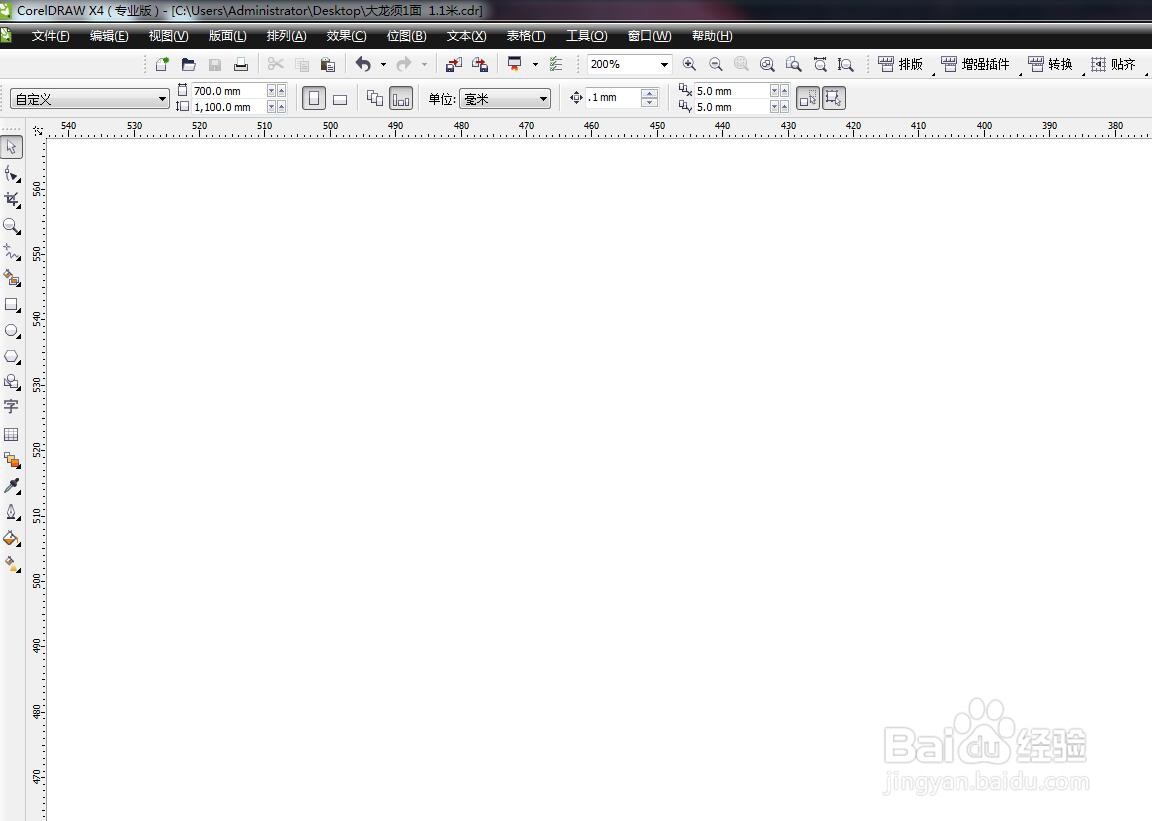
2、基本形状工具
在工具栏中找到基本形状工具,按住不动弹出一组工具组,找到标注形状
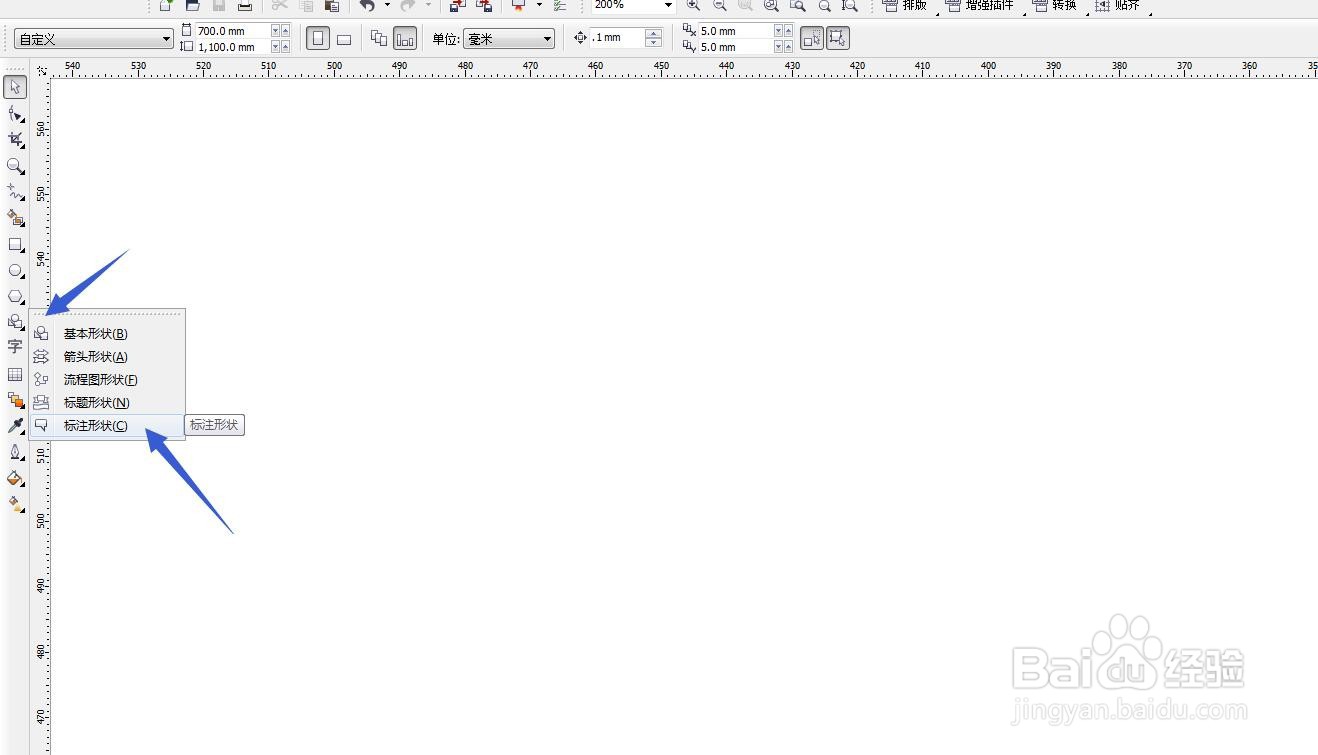
3、属性栏设置
点击属性栏的小三角,可以看到有几种预设的格式,我选择其中一种

4、绘制图形
在工作区中拖动鼠标即可绘制一个形状,放大到适合的位置,填充颜色

5、形状工具调节
选择形状工具,点击凸出来的小红点,移动位置,可以将这个部分随意的移动
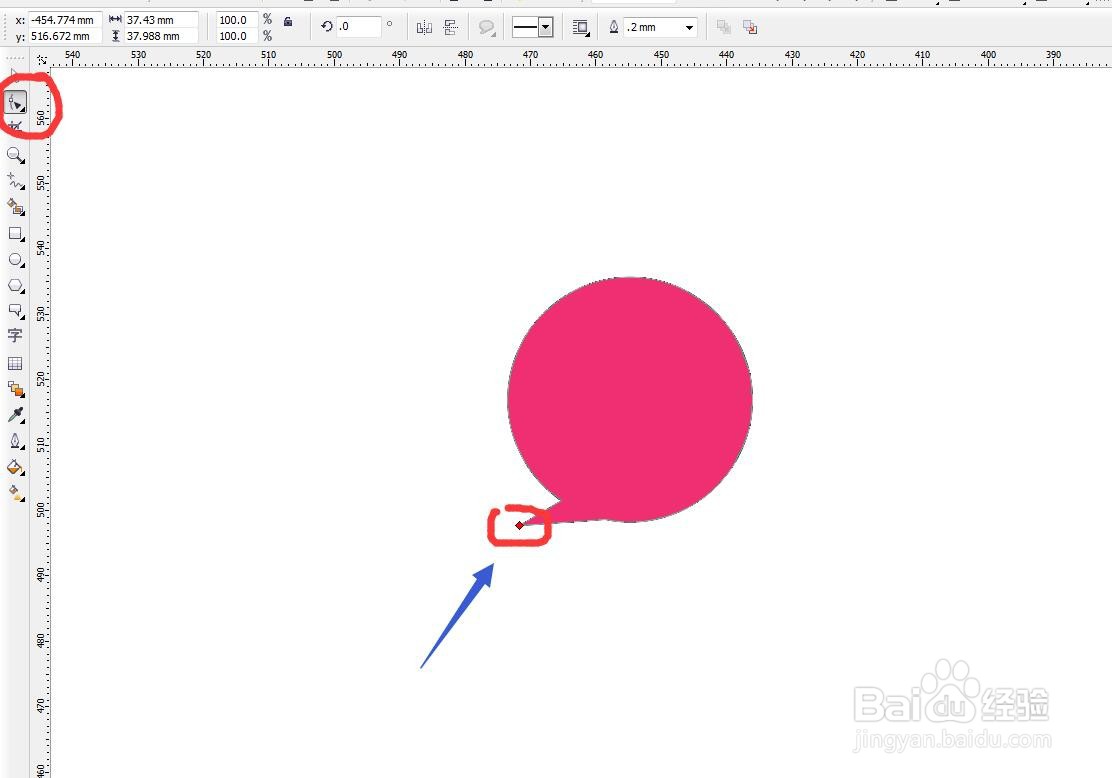
6、轮廓图设置
我给这个图形设置一个外部轮廓,选择轮廓图工具,点击外部轮廓,然后选择偏移大小

7、打散轮廓图
在排列菜单栏中将轮廓图打散,然后将外侧的图填充黑色轮廓,内部去掉轮廓线,完成
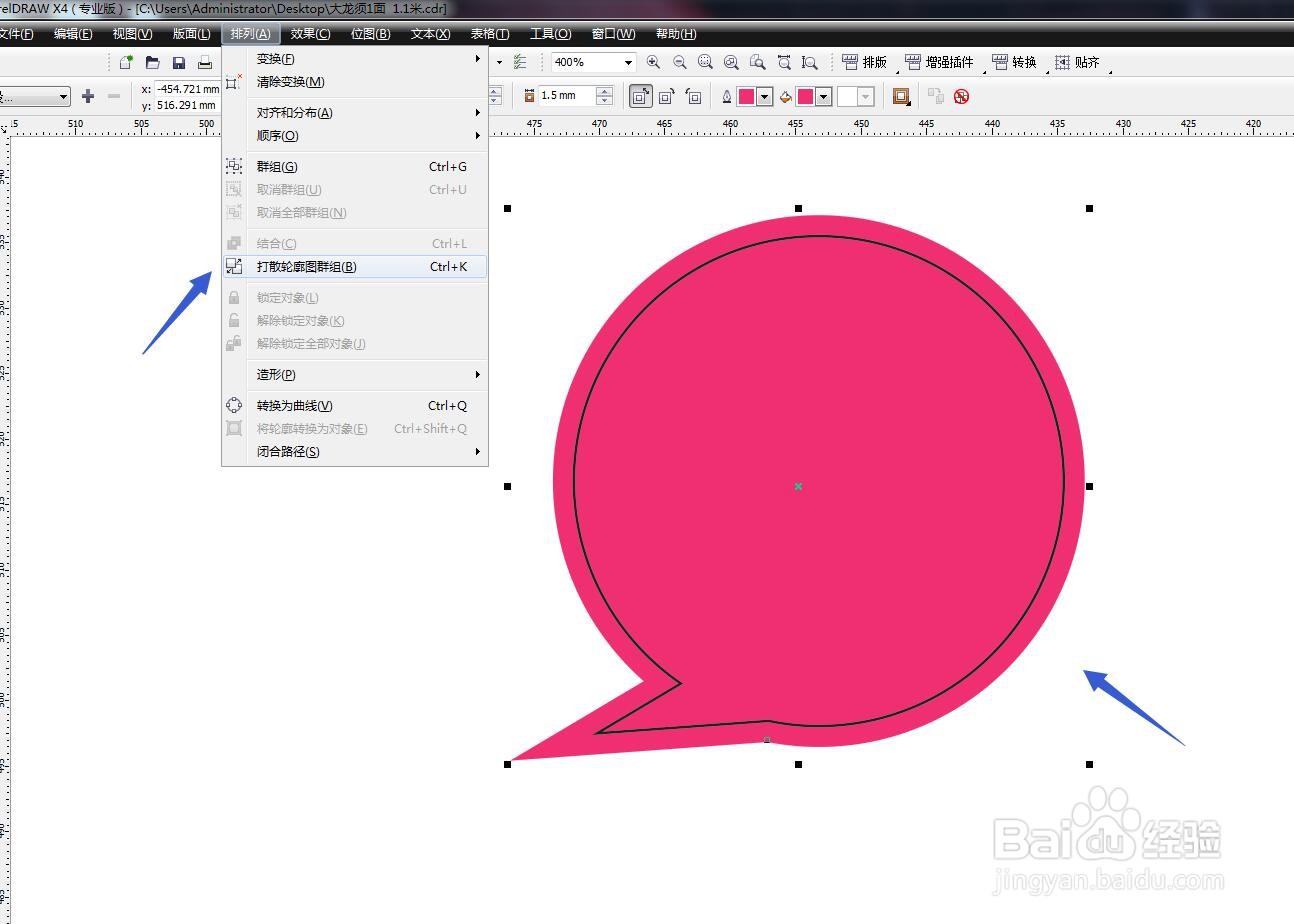
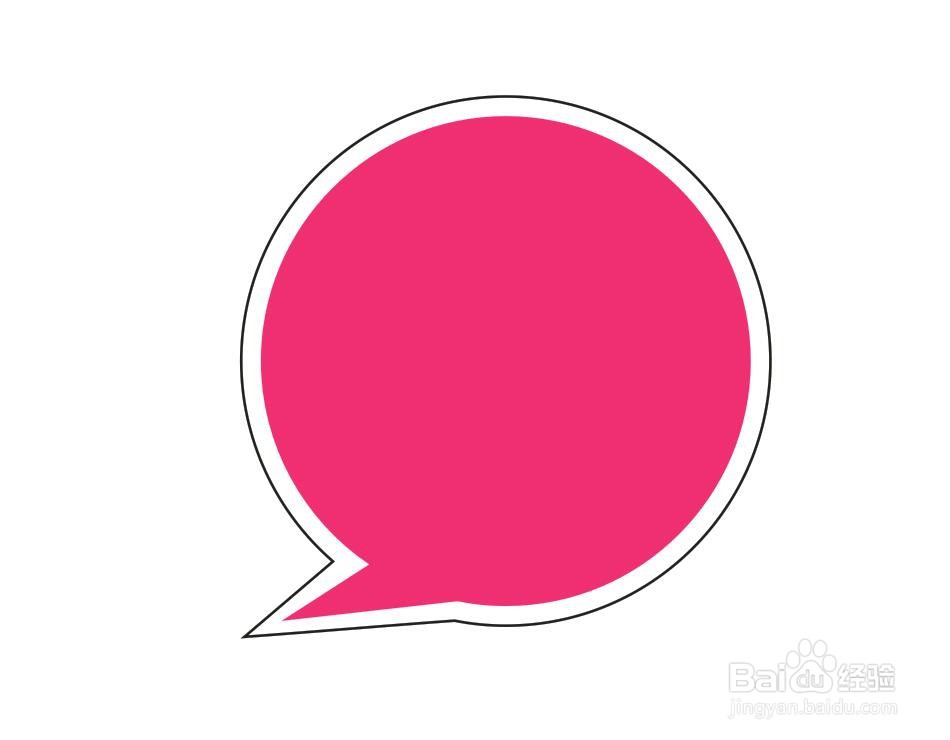
声明:本网站引用、摘录或转载内容仅供网站访问者交流或参考,不代表本站立场,如存在版权或非法内容,请联系站长删除,联系邮箱:site.kefu@qq.com。
阅读量:173
阅读量:37
阅读量:22
阅读量:78
阅读量:100